Deliever
80+ Bronze
- Katılım
- 24 Mart 2020
- Mesajlar
- 1,870
- Reaksiyon skoru
- 1,020
İlk olarak bu siteye giriyoruz,
Bu siteye girip "aracı indir" butonuna tıklayp indiriyoruz, indirdikten sonra programı açıp ISO dosyasını indir diyoruz, ve dil seçip devam dediğimizde bize x64 x32 seçeneği geliyor, istediğinizi indirin.
ISO Dosyası indikten sonra indirdiğimiz programda CD'ye yazma bölümü var, isterseniz CD'ye de yazabilirsiniz. UEFI veya Eski anakartlar için de aşağıdaki yazılarımı okuyun.
Rufus programını bu linkten indiriyoruz;
ISO dosyasını indirdikten sonra Rufus programını açıp en üst kısmından Flash Belleğimizi seçiyoruz, Flash Belleğinizin boyutu minimum 8 veya 6GB olmalıdır.
2. Kısımdan "seç" veya "select" butonuna tıklayıp indirdiğimiz ISO dosyasını seçip bütün ayarları bu fotoğraftaki gibi yapıyoruz;
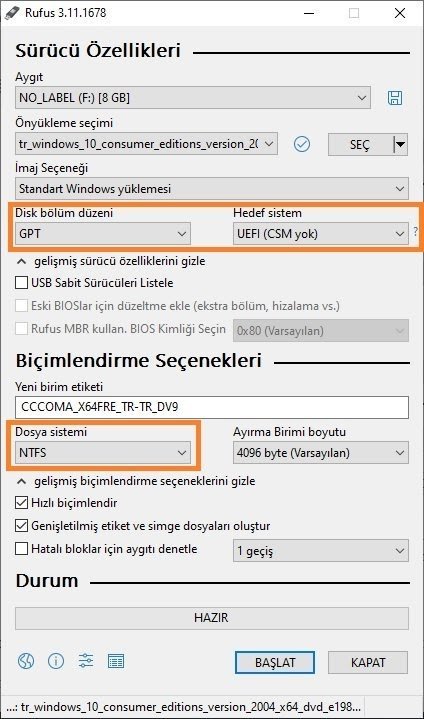
Yeni birim etiketi yazan kısma Flash Belleğinizin ismini yazıyoruz, ben "Windows 10" yazmıştım.
Eğer anakartınız UEFI desteklemiyor ise Rufus üzerinden "GPT" ayarını "MBR" yapın.
Peki anakartımızın UEFI desteklediğini nereden anlayacağız?
Bunun için Windows'un arama çubuğuna Çalıştır yazıp programı açıyoruz, ve msinfo32 yazıp enter tuşuna basıyoruz ve "Sistem Bilgisi Aracı" diye bir program açılıyor, açılan programda "Bios Modu" yazan bilgiyi bulmaya çalışıyoruz. Eğer Eski yazıyorsa UEFI desteklemiyor, Yeni veya UEFI yazıyorsa anakartınız UEFI destekliyor demektir.
NOT: Rufus, Flash Belleğinizi biçimlendirdikten sonra USB'mizi hazırlıyor. Bu işlemden sonra tek yapmamız gereken bir ayar var, oda bu;
Sorunsuz bir şekilde Windows kurabilmek için "Secure Boot" ayarını yapmamız gerekiyor. Bunu yapmak için BIOS'tan Boot sekmesine girip "Secure Boot" ayarını "Disabled" yada "Other OS" yapıyoruz.
 donanimarsivi.com
@keremcnsz24, hocamızın hazırladığı bu rehber ile bedava Windows Etkinleştirebilirsiniz
donanimarsivi.com
@keremcnsz24, hocamızın hazırladığı bu rehber ile bedava Windows Etkinleştirebilirsiniz 
Bu siteye girip "aracı indir" butonuna tıklayp indiriyoruz, indirdikten sonra programı açıp ISO dosyasını indir diyoruz, ve dil seçip devam dediğimizde bize x64 x32 seçeneği geliyor, istediğinizi indirin.
ISO Dosyası indikten sonra indirdiğimiz programda CD'ye yazma bölümü var, isterseniz CD'ye de yazabilirsiniz. UEFI veya Eski anakartlar için de aşağıdaki yazılarımı okuyun.
Rufus programını bu linkten indiriyoruz;
ISO dosyasını indirdikten sonra Rufus programını açıp en üst kısmından Flash Belleğimizi seçiyoruz, Flash Belleğinizin boyutu minimum 8 veya 6GB olmalıdır.
2. Kısımdan "seç" veya "select" butonuna tıklayıp indirdiğimiz ISO dosyasını seçip bütün ayarları bu fotoğraftaki gibi yapıyoruz;
Yeni birim etiketi yazan kısma Flash Belleğinizin ismini yazıyoruz, ben "Windows 10" yazmıştım.
Eğer anakartınız UEFI desteklemiyor ise Rufus üzerinden "GPT" ayarını "MBR" yapın.
Peki anakartımızın UEFI desteklediğini nereden anlayacağız?
Bunun için Windows'un arama çubuğuna Çalıştır yazıp programı açıyoruz, ve msinfo32 yazıp enter tuşuna basıyoruz ve "Sistem Bilgisi Aracı" diye bir program açılıyor, açılan programda "Bios Modu" yazan bilgiyi bulmaya çalışıyoruz. Eğer Eski yazıyorsa UEFI desteklemiyor, Yeni veya UEFI yazıyorsa anakartınız UEFI destekliyor demektir.
NOT: Rufus, Flash Belleğinizi biçimlendirdikten sonra USB'mizi hazırlıyor. Bu işlemden sonra tek yapmamız gereken bir ayar var, oda bu;
Sorunsuz bir şekilde Windows kurabilmek için "Secure Boot" ayarını yapmamız gerekiyor. Bunu yapmak için BIOS'tan Boot sekmesine girip "Secure Boot" ayarını "Disabled" yada "Other OS" yapıyoruz.
Ücretsiz Windows 10 Etkinleştirme!
Herkese selam. İşlemi tüm detaylarıyla anlatacağım ve nasıl yapıldığını göstereceğim. Laflarıma internette 5-150 TL'ye satılan lisans anahtarlarının yasal olmadığını belirterek başlayayım. Zamanında bu konu Microsoft'a iletildi ve ucuz lisanların yasal olmadığı söylendi. Öyle bekleniyordu zaten...
 donanimarsivi.com
donanimarsivi.com
Son düzenleme:



